Lỗi laptop bắt được WiFi trong Win 7 là một trong những lỗi khá phổ biến mà người dùng máy tính thường gặp phải. Vậy làm cách nào để xử lý tình trạng lỗi này? Hãy cùng Fpttetecom24h.org tìm hiểu ngay cách sửa lỗi laptop bắt được WiFi trong Win 7 nhanh chóng và hiệu quả nhất qua bài viết dưới đây nhé!

1. Laptop kết nối được WiFi nhưng không vào được mạng
Dấu hiệu: Báo biểu tượng màu vàng dưới kết nối Wifi
- Sai địa chỉ DNS (thay bằng 8.8.8.8 và 8.8.4.4) nếu thấy sai địa chỉ này hoặc các bạn có thể chọn Auto IP…
- Lỗi địa chỉ IP (chọn lại Auto IP…) Ví dụ mục này IP: 192.168.2.13/255.255.255.0/ 192.168.2.245 để kiểm tra thử xem có vào internet được không?
- Do kết nối Proxy không đúng -> loại bỏ (bỏ dấu tích chọn)
2. Laptop hoàn toàn không bắt được Wifi
- Lỗi bị tắt kết nối (gạt bật/ bắt, phím nóng bật/ tắt Wifi, nút bật/ tắt Wifi) -> Bạn có thể tìm và tự làm được vì nó rất dễ tìm trên máy tính/ trên bàn phím (kết hợp Fn + phím có biểu tượng Wifi hoặc phím mở wifi)
- Do lỗi mật khẩu Wifi (sau thời gian đổi lại pass) -> Bạn cần cập nhật lại mật khẩu Wifi.
- Lỗi Driver (cài đặt lại Driver nếu bạn có am hiểu)
- Lỗi card mạng không dây (đối với lỗi này bạn cần mang máy đến trung tâm sửa chửa gần nhất để kiểm tra cụ thể tình trạng)
Nếu đã thực hiện hết những trường hợp trên mà vẫn không thể kết nối được Wifi, thì các bạn hãy thử cài đặt lại Driver và kiểm tra chắc chắn xem thiết bị Wireless của mình có bị hư hỏng hay không?
NOTE: Đôi khi có một số trường hợp bạn mới cài Win 7 xong mà vẫn không vào được mạng thì đây cũng là chuyện hết sức bình thường, vì do bạn chưa có Driver mạng. Thường thì các kỹ thuật viên có sử dụng phần mềm 3DChip, nó sẽ tự động tìm và tải Driver Wireless phù hợp trước mà không cần phải có Wifi.
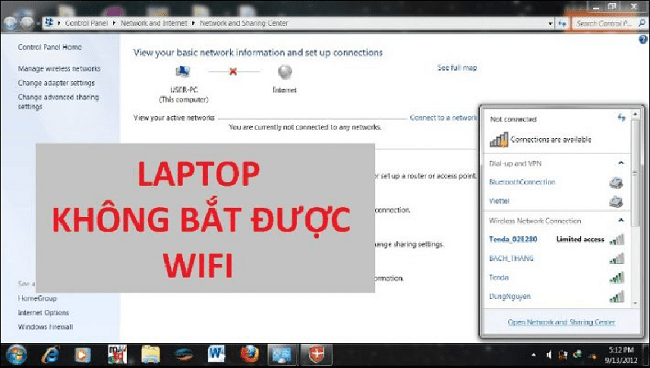
>>> Tham khảo ngay: Cách cài đặt kết nối wifi cho laptop
Hướng dẫn sửa lỗi laptop bắt được WiFi trong Win 7
Những cách dưới đây đều có thể áp dụng tốt cho tất cả các dòng máy tính như: Dell, Acer, HP, ASUS, Sony, Samsung…
CÁCH 1:
Có thể là do các bạn dùng một số chương trình diệt virus nên sẽ gặp phải hiện tượng này. Đây là cách khắc phục lỗi laptop bắt được WiFi trong Win 7 khi dùng chương trình diệt virus AVG Internet Security 2011
- Bước 1: Đầu tiên, bạn cần phải mở mục Network and Sharing Center, sau đó vào Change Adapter Settings
- Bước 2: Tiếp đến, bạn hãy click chuột phải vào Local Area Connection
- Bước 3: Hãy bỏ tích ở mục AVG network Fillter driver
- Bước 4: Cuối cùng, bạn click vào OK
CÁCH 2:
- Bước 1: Tương tự như trên, bạn cần phải mở mục Network and Sharing Center, sau đó vào Change Adapter Settings
- Bước 2: Click chuột phải vào Local Area Connection
- Bước 3: Tiếp đến, bạn hãy nhấn chọn Configure -> tab Advanced
- Bước 4: Lúc này, đánh dấu mục Network Address và thay đổi giá trị Value bằng cách nhập 12 chữ số ngẫu nhiên (Ví dụ: ASDFGH123456)
- Bước 5: Click OK.
CÁCH 3:
- Bước 1: Bạn chọn vào Start -> Run, rồi nhập vào lệnh “Services.msc“
- Bước 2: FIND: Id_String2.6844F930_1628_4223_B5CC_5BB94B87 9.762 trong danh sách
- Bước 3: Click chuột phải và chọn vào mục Properties
- Bước 4: Kéo xuống và chọn Disabled
- Bước 5: Chọn vào Stop rồi click vào Apply
- Bước 6: Cuối cùng, bạn tiến hành khởi động lại laptop
CÁCH 4:
Sau khi laptop của bạn đã tìm được một mạng kết nối mới rồi, thì Win 7 sẽ hiện ra một bảng thông báo cho bạn chọn các mạng kết nối hoạt động. Bạn hãy chọn là Work Network, không nên chọn Puplic.
CÁCH 5:
Bạn cũng cần phải khởi động lại dịch vụ Wireless Zero Configuratuon: Start -> Control Panel -> Administrative Tools -> Services hoặc cách đơn giản hơn là gõ “services.msc” trong hộp thoại Run. Nếu trong trường hợp nó chưa khởi động thì bạn hãy tìm dòng Wireless Zero Configuration để khởi động nó.
CÁCH 6:
Nếu đến đây mà bạn vẫn chưa thể kết nối được với Wifi thì bạn hãy tiếp tục với cách dưới đây:
- Bước 1: Bạn cần phải mở CMD, gõ Ipconfig /flushdns và chờ cho nó mở xong
- Bước 2: Gõ ipconfig/ release và chờ cho xong
- Bước 3: Nếu vẫn chưa hoàn toàn connect được vào internet thì hãy gõ Ipconfig/ renew
Hi vọng với bài viết trên đây, các bạn sẽ hiểu rõ hơn về cách sửa lỗi laptop bắt được WiFi trong Win 7 cũng như hỗ trợ hướng dẫn sửa chữa kịp thời, đơn giản tại nhà.
>>> Đừng bỏ lỡ: Cách chặn kết nối wifi trên điện thoại và máy tính
Chúc các bạn thực hiện thành công nhé!

